WhatsApp: Cómo activar los nuevos filtros y fondos para las videollamadas
WhatsApp lanzó una nueva actualización que permitirá agregar filtros y fondos a tus videollamadas
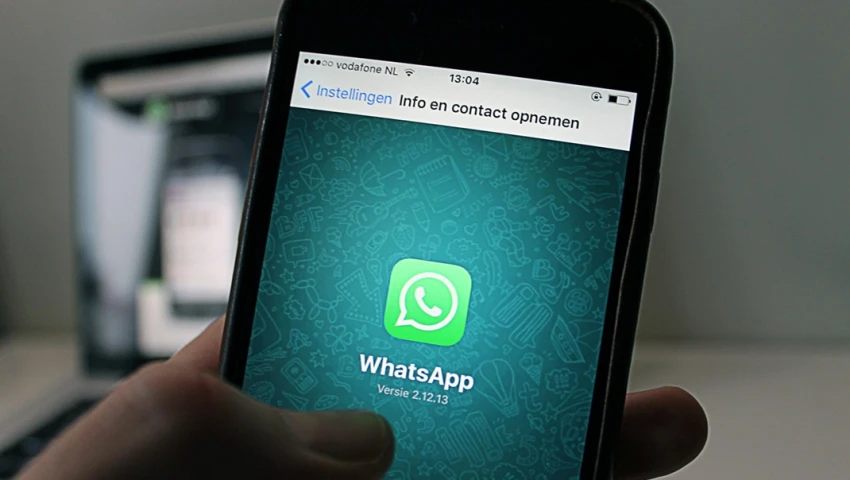
WhatsApp continúa realizando mejoras a la aplicación y, recientemente, lanzó una nueva actualización que promete mejorar la experiencia de las videollamadas con la opción de añadir filtros y fondos personalizables para hacerlas más interactivas y dinámicas.
En total, la app cuenta con 10 filtros y 10 fondos que los usuarios podrán combinar. Entre los filtros disponibles se encuentran: Cálido, Frío, Blanco y negro, Fuga de luz, Ensueño, Luz de prisma, Ojo de pez, Televisión retro, Cristal esmerilado y Tono dúo. Por otro lado, los fondos incluyen alternativas como Desenfoque, Sala de estar, Oficina, Cafetería, entre otros.
La funcionalidad es sencilla de usar. Al iniciar una videollamada, los usuarios podrán acceder a los filtros y fondos desde la parte inferior de la pantalla, donde aparecerán íconos circulares que representan cada filtro. Al pulsar en el ícono, se aplicará automáticamente al video, de manera similar a como funcionan los filtros en otras plataformas populares, como Instagram.

WhatsApp ha destacado que estos efectos no solo buscan embellecer las videollamadas, sino que también permiten crear un ambiente más alegre o privado, dependiendo de las necesidades del usuario. Cabe recordar que, para acceder a estos nuevos efectos, es necesario tener la aplicación de WhatsApp actualizada.
Otra ventaja es la posibilidad de usar estas herramientas tanto en videollamadas individuales como grupales. Además, se han añadido opciones de retoque y luz baja para mejorar la calidad de la imagen en condiciones de poca iluminación.
now you can add backgrounds and filters on video calls 🤳 set the vibe and show up in new ways, it’s your call pic.twitter.com/LNVWfaKCBy
— WhatsApp (@WhatsApp) October 1, 2024
Sigue estos pasos para utilizar los filtros y fondos en WhatsApp:
Asegúrate de que tienes la versión más reciente de WhatsApp instalada.
Inicia una videollamada, ya sea individual o grupal.
Durante la videollamada, pulsa en la pantalla para que aparezcan los controles.
Toca el ícono de la varita mágica que aparecerá en la ventana de tu cámara.
En la sección que se abre, selecciona la pestaña de Filtros para elegir entre las opciones disponibles.
Desliza por la fila de filtros y selecciona el que prefieras; el cambio se aplicará de inmediato.
Si deseas cambiar el fondo, selecciona la pestaña de Fondos, donde verás opciones que reemplazarán lo que hay detrás de ti.
Elige el fondo que prefieras para tu videollamada.
Únete al canal de WhatsApp y recibe en tu celular lo más importante de México y el mundo con el análisis y la voz de Guillermo Ortega Ruiz.








